
Სარჩევი:
- ავტორი John Day [email protected].
- Public 2024-01-30 10:18.
- ბოლოს შეცვლილი 2025-06-01 06:09.
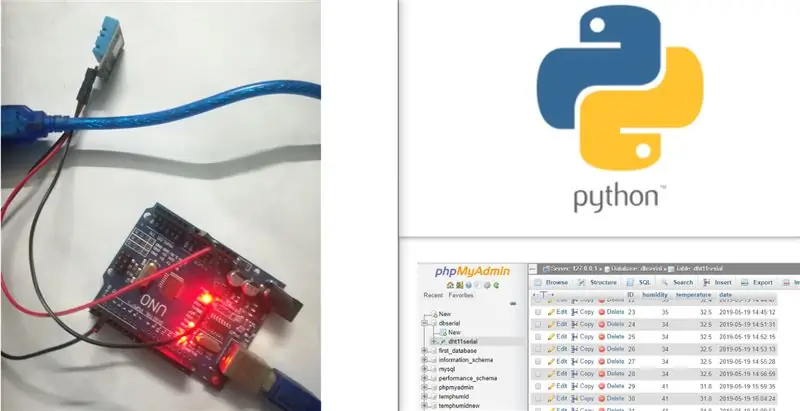
ამ პროექტში მე DHT11 დავუკავშირდი arduino- ს და შემდეგ მე ვაგზავნი dht11 მონაცემებს, რაც არის ტენიანობა და ტემპერატურა phpmyadmin მონაცემთა ბაზაში. ჩვენი წინა პროექტისგან განსხვავებით, ამ შემთხვევაში ჩვენ არ ვიყენებთ რაიმე Ethernet ფარს, აქ ჩვენ უბრალოდ ვკითხულობთ სერიულ მონაცემებს arduino- დან და შემდეგ ვუბიძგებთ phpmyadmin- ზე ერთი php კოდის საშუალებით. ასე რომ, აქ ჩვენი მოწყობილობა დაკავშირებულია კომპიუტერთან ისე, რომ მას შეუძლია მონაცემების სერიული გაგზავნა, ასევე შეგიძლიათ დააკავშიროთ მოწყობილობა ჟოლოს პიზე, რათა ეს პროექტი იყოს პორტატული.
ნაბიჯი 1: გამოყენებული პროგრამული უზრუნველყოფა:
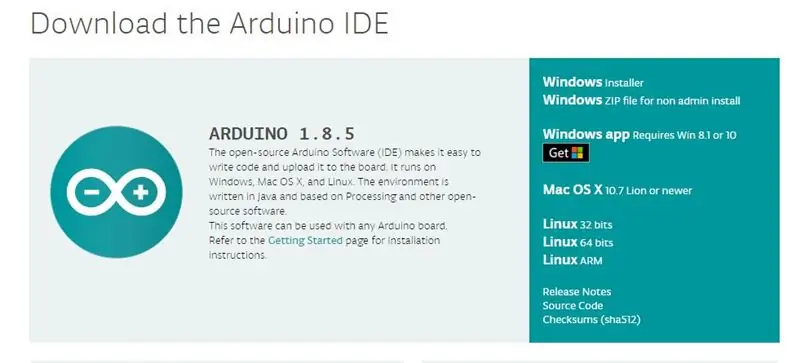
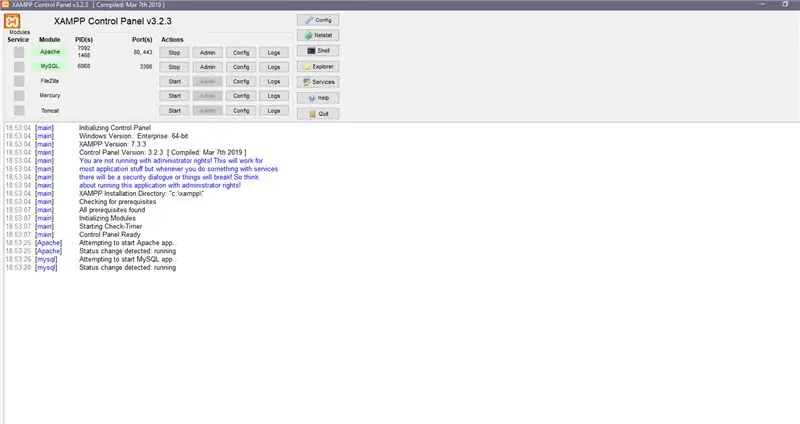

ეს არის პროგრამული უზრუნველყოფა, რომელიც ჩვენ გამოვიყენეთ ამ პროექტისათვის:
1. Arduino IDE: შეგიძლიათ ჩამოტვირთოთ უახლესი Arduino IDE ამ ბმულიდან:
2. XAMPP სერვერის დაყენება: აქ ჩვენ ვიყენებთ XAMPP სერვერს, ის შეიძლება გამოყენებულ იქნას როგორც Windows- ში, ასევე Linux- ში, მაგრამ ჩემი წინადადებაა, რომ თუ თქვენ ხართ Ubuntu- ში (Linux- ის ნებისმიერი პლატფორმა), მაშინ გადადით LAMP- ით. ახლა ვინაიდან ჩვენ Windows- ში ვართ, ჩვენ უპირატესობა მივანიჭეთ XAMPP სერვერს. ასე რომ თქვენ შეგიძლიათ გადმოწეროთ XAMPP სერვერი ამ ბმულიდან.
ალტერნატიულად აქ არის ნაბიჯები LAMP სერვერისთვის:
1. დააინსტალირეთ Apache: sudo apt-get install apache2
2. დააინსტალირეთ MySQL: sudo apt-get install mysql-server
3. დააინსტალირეთ PHP: sudo apt-get install php5 libapache2-mod-php5
4. გადატვირთეთ სერვერი: sudo /etc/init.d/apache2 გადატვირთეთ
5. შეამოწმეთ Apache https:// localhost/თქვენ მიიღებთ ერთ apache გვერდს, დააწკაპუნეთ ამ ზემოთ მოცემულ ბმულზე, თუ არ მიგიღიათ, ეს ნიშნავს, რომ თქვენს ინსტალაციასთან დაკავშირებით რაღაც არასწორია.
აქ ჩვენ ვიყენებთ PHPMYADMIN- ს, რომელიც არის MySQL სერვერის ვებ ინტერფეისი და ამ ბრძანების ინსტალაციისთვის:
sudo apt-get დააინსტალირეთ phpmyadmin
ნაბიჯი 2: გამოყენებული კომპონენტები:


1) Arduino UNO: Arduino/Genuino Uno არის მიკროკონტროლის დაფა, რომელიც დაფუძნებულია ATmega328P (მონაცემთა ცხრილში). მას აქვს 14 ციფრული შეყვანის/გამომავალი ქინძისთავები (აქედან 6 შეიძლება გამოყენებულ იქნას როგორც PWM გამოსასვლელი), 6 ანალოგური შეყვანა, 16 MHz კვარცის კრისტალი, USB კავშირი, დენის ჯეკი, ICSP სათაური და გადატვირთვის ღილაკი.
3) DHT11 სენსორი: ეს DHT11 ტემპერატურისა და ტენიანობის სენსორი აღჭურვილია დაკალიბრებული ციფრული სიგნალის გამომავალი ტემპერატურისა და ტენიანობის სენსორის შესაძლებლობით. ის ინტეგრირებულია მაღალი ხარისხის 8 ბიტიანი მიკროკონტროლით. მისი ტექნოლოგია უზრუნველყოფს მაღალ საიმედოობას და შესანიშნავ გრძელვადიან სტაბილურობას. ეს სენსორი მოიცავს რეზისტენტულ ელემენტს და სენსორს სველი NTC ტემპერატურის საზომი მოწყობილობებისთვის. მას აქვს შესანიშნავი ხარისხი, სწრაფი რეაგირება, ჩარევის საწინააღმდეგო უნარი და მაღალი შესრულება.
ნაბიჯი 3: სქემის დიაგრამა:
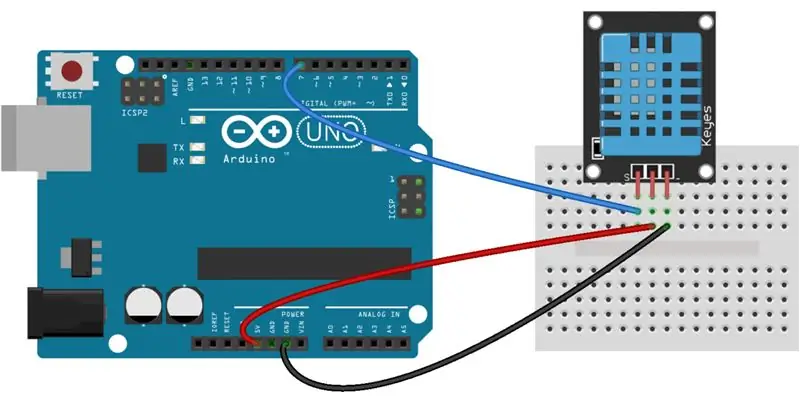
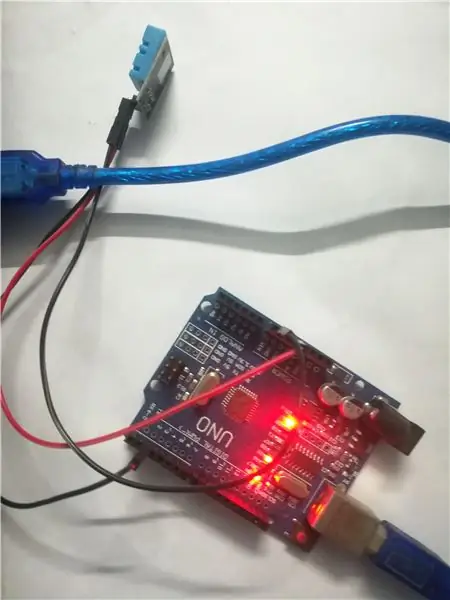
ნაბიჯი 4: წყაროს კოდი:
აქ arduino- სთვის მე გამოვიყენე ერთი მაგალითი კოდი მცირე განახლებით, ეს არის DHTtester კოდი, გთხოვთ უყუროთ ჩაშენებულ ვიდეოს იმის შესახებ, თუ რა შევცვალე იმ მაგალითის კოდზე და ერთი პითონის კოდი, რომელიც მონაცემებს უგზავნის phpmyadmin- ს. იპოვეთ გადმოსაწერი ბმული ქვემოთ
ნაბიჯი 5: ვიდეო:

პროექტის სრული აღწერა მოცემულია ზემოთ მოცემულ ვიდეოში
თუ თქვენ გაქვთ რაიმე ეჭვი ამ პროექტთან დაკავშირებით, მოგვწერეთ ქვემოთ.
და თუ გსურთ მეტი გაიგოთ ჩამონტაჟებული სისტემის შესახებ, შეგიძლიათ ეწვიოთ ჩვენს youtube არხს
გთხოვთ ეწვიოთ და მოიწონოთ ჩვენი ფეისბუქ გვერდი ხშირი განახლებებისთვის.
მადლობა და პატივისცემა, ემბედოტრონიკის ტექნოლოგიები
გირჩევთ:
ESP8266 ნოდემკუს ტემპერატურის მონიტორინგი DHT11– ის გამოყენებით ადგილობრივ ვებ სერვერზე - მიიღეთ ოთახის ტემპერატურა და ტენიანობა თქვენს ბრაუზერში: 6 ნაბიჯი

ESP8266 ნოდემკუს ტემპერატურის მონიტორინგი DHT11– ის გამოყენებით ადგილობრივ ვებ სერვერზე | მიიღეთ ოთახის ტემპერატურა და ტენიანობა თქვენს ბრაუზერში: გამარჯობა ბიჭებო, დღეს ჩვენ შევქმნით ტენიანობას & ტემპერატურის მონიტორინგის სისტემა ESP 8266 NODEMCU & DHT11 ტემპერატურის სენსორი. ტემპერატურა და ტენიანობა მიიღება DHT11 Sensor & ბრაუზერში ჩანს, რომელი ვებ გვერდი იქნება მართული
ნოდემკუ აგზავნის ტემპერატურისა და ტენიანობის მონაცემებს Thingspeak– ში: 7 ნაბიჯი

ნოდემკუ აგზავნის ტემპერატურისა და ტენიანობის მონაცემებს Thingspeak– ში: აქ ამ სახელმძღვანელოში ჩვენ დავურეკეთ nodemcu dht11 სენსორთან და ვუგზავნით ტემპერატურისა და ტენიანობის მონაცემებს ნივთების სერვერზე. აქ ჩვენ ასევე დავხატეთ ტემპერატურისა და ტენიანობის გრაფიკი ნივთების სერვერზე
როგორ გავაგზავნოთ DHT11 მონაცემები MySQL სერვერზე NodeMCU გამოყენებით: 6 ნაბიჯი

როგორ გავაგზავნოთ DHT11 მონაცემები MySQL სერვერზე NodeMCU გამოყენებით: ამ პროექტში ჩვენ DHT11– ს დავურეკეთ nodemcu– ს და შემდეგ ჩვენ ვაგზავნით dht11– ის მონაცემებს, რაც არის ტენიანობა და ტემპერატურა phpmyadmin მონაცემთა ბაზაში
დასწრების სისტემა RFID მონაცემების გაგზავნით MySQL სერვერზე პითონის გამოყენებით Arduino– ით: 6 ნაბიჯი

დასწრების სისტემა RFID მონაცემების გაგზავნით MySQL სერვერზე Python– ით Arduino– ს გამოყენებით: ამ პროექტში მე გავამყარე RFID-RC522 arduino– სთან და შემდეგ მე RFID– ის მონაცემებს ვგზავნი phpmyadmin მონაცემთა ბაზაში. ჩვენი წინა პროექტებისგან განსხვავებით, ამ შემთხვევაში ჩვენ არ ვიყენებთ რაიმე Ethernet ფარს, აქ ჩვენ უბრალოდ ვკითხულობთ სერიული მონაცემებს, რომლებიც მოდის
Arduino აგზავნის ტემპერატურისა და ტენიანობის მონაცემებს MySQL სერვერზე (PHPMYADMIN): 5 ნაბიჯი

Arduino აგზავნის ტემპერატურისა და ტენიანობის მონაცემებს MySQL სერვერზე (PHPMYADMIN): ამ პროექტში მე DHT11- ს დავუკავშირდი arduino– ს და შემდეგ მე ვაგზავნი dht11 მონაცემებს, რაც არის ტენიანობა და ტემპერატურა phpmyadmin მონაცემთა ბაზაში. აქ ჩვენ ვიყენებთ ერთ PHP სკრიპტს მონაცემების გადასაყვანად phpmyadmin მონაცემთა ბაზაში
